Tātad jūs instalējāt Firefox operētājsistēmā Windows Vista, betšķiet, ka nevarat dabūt zibatmiņas spraudni, lai instalētu ... jūs noklikšķiniet uz pogas “Instalēt trūkstošos spraudņus”, sekojiet vednim, restartējiet Firefox, un tas joprojām nav instalēts. Kaitinošs!
Tā vietā, lai to izdarītu atkārtoti bez veiksmes, jūs varat vienkārši instalēt spraudni manuāli, veicot pāris darbības.

Ņemiet vērā, ka šo manuālo metodi varat izmantot jebkura spraudņa, ne tikai Flash, instalēšanai.
Flash spraudņa manuāla instalēšana operētājsistēmā Vista
Pirmais, kas jums jādara, ir manuāli lejupielādēt spraudņa failu. Jums vajadzētu būt iespējai ar peles labo pogu noklikšķināt uz šīs saites un izvēlnē izvēlēties “Saglabāt saiti kā…”.
http://fpdownload.macromedia.com/get/flashplayer/xpi/current/flashplayer-win.xpi
Kad fails ir lejupielādēts, pārdēvējiet failu ar paplašinājumu .zip:

Jums vajadzētu būt iespējai divreiz noklikšķināt uz faila, lai to atvērtu, jo .xpi faili tiešām tiek vienkārši pārdēvēti par .zip failiem.

Tagad jums būs jāpārkopē divi faili no šī direktorija vienā no diviem direktorijiem atkarībā no tā, vai spraudni vēlaties instalēt globāli visiem lietotājiem vai tikai savam lietotāja kontam.
Divi faili, kas jums būs jākopē, ir šie:
- flashplayer.xpt
- NPSWF32.dll
Instalēt visiem lietotājiem
Lai atrastu Firefox instalācijas direktoriju, pārlūkprogrammā Windows Explorer pārejiet uz šo ceļu:
C: Program FilesMozilla Firefoxplugins
Ņemiet vērā: ja jūs izmantojat 64 bitu Vistaceļš būs (x86), piemēram, nākamais ekrānuzņēmums, vai, ja jūs izmantojat portatīvo Firefox, jums būs jāatrod Firefox instalācijas mape un jāvirzās uz spraudņu direktoriju.

Tagad ielīmējiet šos divus failus, kurus esat ieguvis, šajā direktorijā (jums to prasīs UAC), restartējiet Firefox un tas ir viss.
Instalējiet tikai savam lietotāja kontam
Ja jums nav administratora piekļuves savai mašīnai vai jūs vienkārši vēlaties instalēt tikai savam kontam, varat pārlūkot šo ceļu:
% APPDATA% Mozilla

Kad atrodaties šajā direktorijā, izveidojiet jaunu direktoriju ar nosaukumu Spraudņi, ja tāda vēl nav.

Un pēc tam ielīmējiet abus failus spraudņu direktorijā. Restartējiet Firefox un esat pabeidzis.
Instalācijas pārbaude
Rakstot, varat pārliecināties, vai spraudnis ir ielādēts un ieslēgts par: spraudņi adreses joslā:
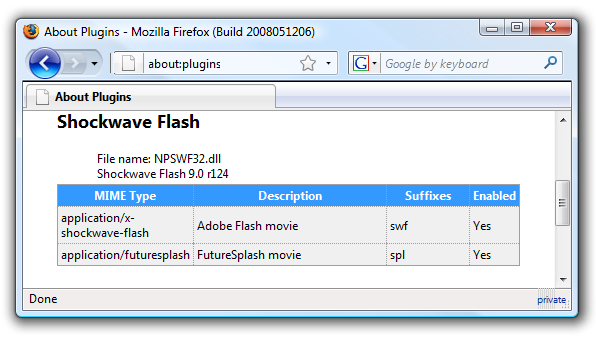
Protams, vienkāršāks tests būtu vienkārši ielādēt visu lapu, kurā atrodaties, pirms sākat problēmu novēršanu. =)








